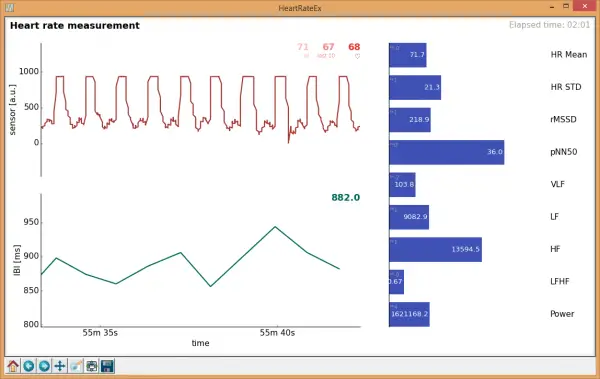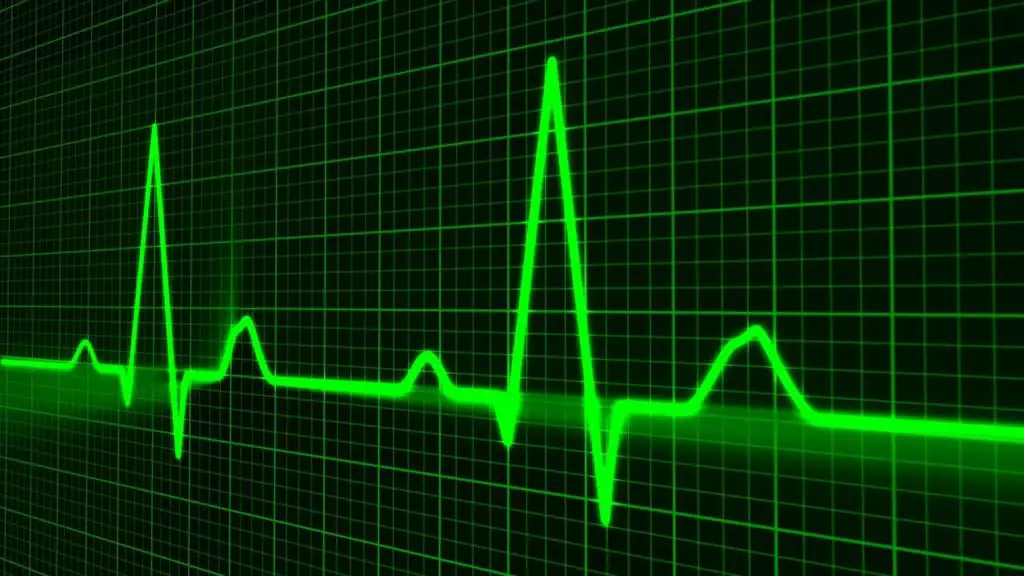Non seulement avec les montres de fitness, mais aussi avec la Raspberry Pi, il est possible de mesurer le pouls / la fréquence cardiaque. Avec un petit module – le capteur de pouls Raspberry Pi – vous pouvez facilement mesurer votre propre pouls et ainsi surveiller en permanence votre état de santé. Ce capteur peut également être utilisé dans les applications mobiles du Raspberry Pi (projet de suivi du fitness ? ;-)) grâce à sa faible consommation d’énergie.
Ce tutoriel montre ce qui est encore nécessaire et quelles bibliothèques peuvent être utilisées.
Accessoires pour moniteurs de fréquence cardiaque
Le capteur de pouls Raspberry Pi ne peut pas être lu numériquement, nous avons donc besoin d’un convertisseur analogique-numérique. Un tel convertisseur permet de lire les signaux analogiques sur le Raspberry Pi car. Contrairement à l’Arduino, le Pi n’a pas de broches d’E/S analogiques intégrées.
J’ai utilisé les composants suivants dans la vidéo ci-dessous :
Certains capteurs sont livrés avec une fermeture Velcro pour le doigt, ce qui est avantageux pour la mesure, car il n’y a pas trop de pression sur le doigt.
Moniteur de Fréquence Cardiaque Raspberry Pi – Connexion
Comme ce capteur a également été conçu pour l’Arduino, il ne fournit pas de signal lisible numériquement. Afin de pouvoir lire le signal analogique, un CAN tel que le MCP3008 est nécessaire. Peu importe le canal de l’ADC que vous utilisez, tant que vous l’ajustez plus tard dans le code.
Le pôle positif du capteur d’impulsion est connecté à 3,3V du Raspberry Pi, ainsi qu’au Minus to Ground. J’ai connecté la broche signal / données (marquée d’un « S ») au canal 0 du MCP3008.
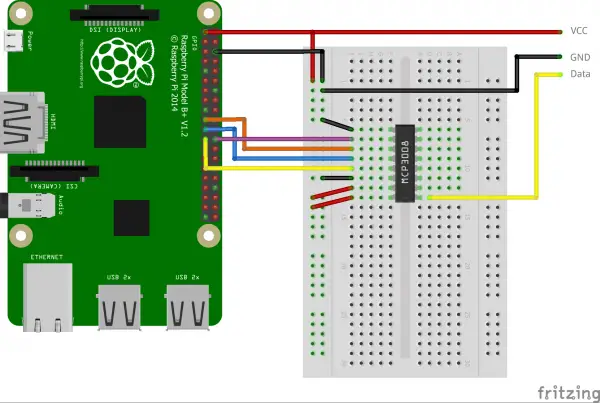 L’ADC utilise la bibliothèque SpiDev, qui doit être installée.
L’ADC utilise la bibliothèque SpiDev, qui doit être installée.
Code pour la lecture du Battement du Coeur / du Pouls
Si vous n’utilisez pas un système d’exploitation Raspbian / NOOBS actuel, vous devrez peut-être mettre à jour et installer git.
sudo apt-get update sudo apt-get upgrade sudo apt-get install git
Sur GitHub, j’ai mis à disposition une bibliothèque permettant d’enregistrer le rythme cardiaque. Vous pouvez la télécharger comme suit:
git clone https://github.com/tutRPi/Raspberry-Pi-Heartbeat-Pulse-Sensor
Vous trouverez également ci-joint un fichier d’exemple, qui lit le rythme cardiaque chaque seconde. Vous pouvez le voir dans la vidéo ci-dessous.
Pour commencer l’exemple, nous passons au dossier et appelons le example.py.
cd Raspberry-Pi-Heartbeat-Pulse-Sensor/ sudo python example.py
Si vous voulez arrêter, appuyez sur CTRL+C.
Si vous regardez l’exemple de plus près, vous constaterez qu’avec p.startAsyncBPM(), un fil est lancé, qui mesure l’impulsion en arrière-plan. Avec p.stopAsyncBPM(), vous pouvez arrêter ce thread – et donc la mesure. N’hésitez pas à personnaliser le code.
Exemple et Extension du Capteur de Pouls Raspberry Pi
Dans la vidéo suivante, j’ai exécuté le fichier type et la mesure de mon pouls est montrée. Avant cela, j’ai mesuré mon rythme cardiaque avec mon smartphone (moniteur de fréquence cardiaque intégré), qui m’a montré un pouls au repos de 55 BPM.
Comme vous pouvez le voir, la mesure n’est pas toujours précise, surtout si le doigt ne touche pas le capteur de pouls. Ici, on pourrait utiliser un capteur de pression supplémentaire ou quelque chose de similaire. Ensuite, il ne devrait mesurer que si vous êtes sûr que le doigt touche le capteur de pouls. Il faut également quelques secondes pour que le pouls soit enregistré correctement, mais ce n’est pas le cas avec les lecteurs de pouls disponibles dans le commerce.
Pour le module (développé à l’origine pour Arduino), il existe également un exemple de code. De plus, il y a une belle visualisation des valeurs sur Github. Il ne devrait pas être trop difficile de personnaliser ces fichiers pour ma bibliothèque. Si vous voulez changer le code, vous pouvez aussi changer ma bibliothèque selon les besoins. Je serais heureux de recevoir un commentaire 🙂